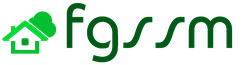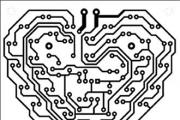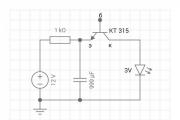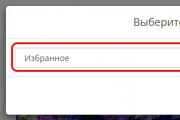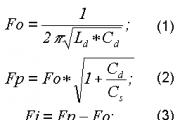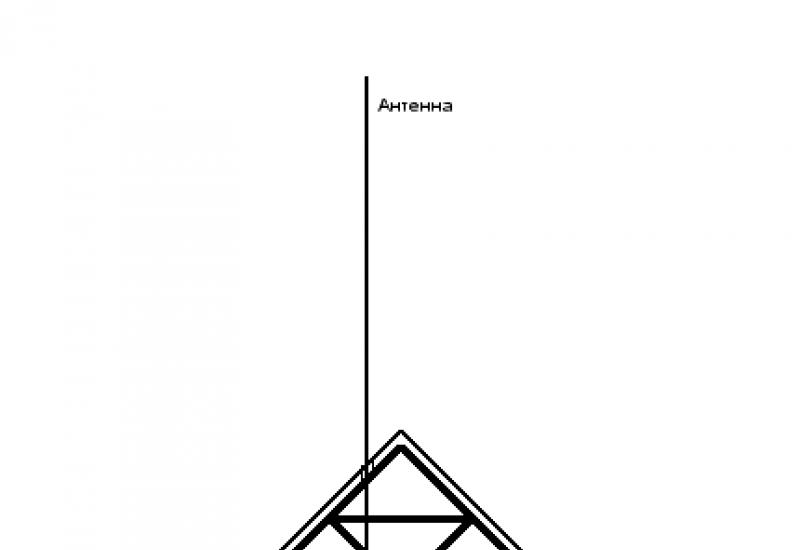Просмотр и редактор фотографий. Просмотрщики фотографий: что лучше
Программа для просмотра изображений в Windows 7 устанавливается вместе с системой и не нуждается в дополнительной настройке. Чтобы начать просмотр изображения, вам достаточно дважды кликнуть левой клавишей мыши на иконке фотографии. Перед вами откроется окно приложения и будет показана нужная картинка.
В окне программы есть базовые инструменты, которые позволяют управлять настройками и задавать базовые параметры для изображения.
При желании вы можете увеличить или уменьшить размер фотографии при помощи колесика мыши или значка лупы в левой нижней части экрана. Нажмите на значок увеличения и выберите левой клавишей мыши область, которую вы хотите приблизить. Для уменьшения нажмите на стрелочку рядом с иконкой лупы и выберите «Уменьшение», после чего аналогичным образом выберите левой клавишей мыши нужный участок.
Чтобы перейти к следующей картинке в папке изображений, нажмите на стрелочку вправо. Для просмотра предыдущей картинки необходимо кликнуть на стрелке влево. Центральная кнопка позволяет начать проигрывание слайдшоу из имеющихся в каталоге изображений во весь экран. Для печати картинки воспользуйтесь кнопкой «Печать» в верхней части окна программы. Если вы захотите удалить картинку, воспользуйтесь кнопкой в виде крестика в правой нижней части окна программы. Подтвердите операцию удаления, нажав на кнопку «Да» в появившемся диалоговом окне.
Открытие через альтернативные программы
Вы можете просматривать фотографии Windows 7 через альтернативные приложения для просмотра фотографий. Их преимуществом является возможность применения более широкого спектра инструментов при просмотре и редактировании. Среди наиболее многофункциональных программ можно отметить Picasa, ACDSee, FastStone Image Viewer, XnView, IrfanView.
Программы умеют сканировать файловую систему на наличие фотографий, а затем сортировать их по категориям, накладывать фильтры, изменять цветность и создавать небольшие слайдшоу.
Изучите предложенные программы и скачайте их на компьютер, посетив официальный сайт разработчика. Запустите полученный для инсталляции файл. Завершите установку, следуя инструкциям приложения. После завершения процедуры кликните правой клавишей мыши на фотографии, которую хотите просмотреть, после чего нажмите «Открыть с помощью». В списке выберите программу, которую установили, а затем кликните «Ок». Можно приступать к просмотру и редактированию изображения.
Видео по теме
Источники:
- Picasa
- ACDSee
- FastStone Image Viewer
- XnView
- InfranView
Существует несколько видов программ, предназначенных для работы с изображениями. Первая группа позволяет просматривать фотографии и рисунки, но при этом изменить что-либо в изображении практически невозможно, с помощью программ из второй группы можно редактировать графические документы.
Вам понадобится
- -Программа для просмотра изображений;
- -графический редактор.
Инструкция
Чтобы открыть и просмотреть изображение в операционной системе Microsoft Windows, используйте программу просмотра изображений и факсов. Это стандартная программа, которая устанавливается вместе с системой. С ее помощью можно не только открыть и посмотреть изображение, но и перенести на компьютер фотографии с цифровых камер или сканера.
Чтобы открыть изображение с помощью программы для просмотра изображений и факсов, кликните по графическому файлу правой кнопкой мыши. Из выпадающего меню выберите пункт «Открыть с помощью», далее кликните в подменю один раз левой кнопкой мыши по пункту «Программа просмотра изображений и факсов».
Также вы можете самостоятельно установить любой из «просмотрщиков» изображений с диска или загрузить его из сети интернет. Например, программа FS Viewer позволяет открывать изображение одним кликом мыши и просматривать его в полноэкранном режиме. Во всех подобных программах имеется инструмент «лупа», позволяющий приблизить детали изображения. Приближение или удаление деталей на размер самого изображения не влияет.
Чтобы открыть изображение не только для просмотра, но и для редактирования, установите на своем компьютере графический редактор. В системе Windows редактор графических изображений Paint достаточно примитивен. Он подходит лишь для небольшой корректировки рисунков и фотографий, но особых эффектов в нем добиться невозможно.
Современное развитие компьютерной техники привело к тому, что графических изображений с использованием специфических форматов становится все больше и больше. Особенно сильно это связано с тем, что каждый производитель фотокамер (в особенности зеркальных) пытается делать фотографии в своем собственном формате (хотя, универсальные форматы тоже присутствуют). И порой вопрос, выбрать и скачать программы для просмотра изображений , стоит весьма актуально. На сегодняшний день существует довольно большое количество программ, которые позволяют не только просматривать, но и редактировать графические файлы и объекты. Пока мы остановимся только на программах-просмотрщиках. В современном компьютерном мире их существует великое множество, равно как и форматов файлов, с которыми они могут работать. Среди наиболее распространенных форматов представлены JPEG, TIFF, GIF, PNG, BMP, ICO и некоторые другие. Если разобраться, встроенные средства просмотра графических изображений имеются в любой операционной системе. Даже, если взять в расчет даже такой файловый менеджер типа FAR, который до известной степени напоминают Norton Commander, он тоже имеет функцию предварительного просмотра графики, не смотря на то, что представляет собой некую надстройку в виде DOS – системы для Windows. В последних операционных системах семейства Windows присутствует встроенная программа, которая открывает графические изображения по умолчанию. Однако же, стоит заметить, что предпросмотрщик от компании Microsoft, может работать не со всеми типами изображений. В данном случае гораздо удобнее использовать специальные программы, которые распознают максимальное количество форматов. Не секрет, что каждый производитель фотокамер, кроме обычного стандартного формата JPEG может использовать собственный формат файлов для сохранения фотографий в памяти фотоаппарата или на съемной карте с целью уменьшения размера сохраняемого файла и экономии места на диске. При просмотре таких изображений, по всей видимости, придется использовать именно аппарат, на котором эта фотография была сделана. Конвертация изображения из персонального в общедоступный формат может занять довольно много времени. Именно здесь на помощь приходят программы, которые способны распознать изображение, даже, если этот файл имеет другое расширение. Такие программы позволяют просматривать графические файлы даже при их переименовании. Допустим, в каком-нибудь Коммандере вы изменили расширение файла с.JPG на.TXT. Программа не обнаружит разницы между форматами, хотя система будет указывать, что последний является, все-таки, текстовым файлом (хотя, по сути, к таковым и не относится). Скачать такие программы для просмотра изображений вы можете на нашем сайте. Думается, использование стандартного просмотрщика графических файлов Windows становится все более и более неактуальным. На нашем сайте вы можете скачать бесплатные программы для просмотра изображений.
Cообщить об ошибке
Битая ссылка на скачивание Файл не соответствует описанию Прочее
– бесплатная программа, которая, к тому же, может работать без инсталляции и предназначена для просмотра широко распространенных графических форматов.
Основные возможности просмотрщика APViewer:
- Возможность просмотра форматов — BMP, JPG, GIF, ICO, PNG, WMF.
- Возможность поиска рисунков по заданным параметрам – типу графического файла, ширине и высоте изображения.
- Возможность покадрового просматривать анимированные рисунки формата GIF.
- Возможность работы со списками изображений.
- Возможность узнать код цвета пиксела и показать цвет, соответствующий коду.
- Обрезка рисунков.
- Пакетное копирование с сохранением в указанную папку.
- Предпросмотр перед печатью с возможностью задания размеров напечатанного изображения в миллиметрах.
- Сохранение рисунков с расчетом их будущего размера файла.
- Составление списков рисунков с формированием этого списка в табличном виде, удобном для анализа, возможность найти дубликаты изображений.
- Возможность показа слайд шоу.
- Высококачественное масштабирование изображений благодаря применению встроенных фильтров.
Приветствую всех!
Возможно, со мной не все согласятся, но просмотр картинок в Windows выполнен не очень удобно, например, поддерживаются далеко не все форматы, нельзя просматривать фото в архиве, проблема с конвертацией из одного формата в другой и т.д.
Думаю, именно поэтому многие предпочитают использовать альтернативные программы для просмотра фото, картинок (и я здесь не исключение ).
Собственно, в этой статье хочу порекомендовать несколько вьюверов (так называют программы, для просмотра изображений) , которые существенно упростят просмотр медиа-файлов (примечание : многие вьюверы позволяют с легкостью просматривать и видеофайлы!) .
Добавлю, что все представленные программы в статье поддерживают русский язык, совместимы со всеми новыми ОС Windows 7/8/10.
Чем лучше заменить стандартный просмотрщик картинок
ACDSee

Мощнейший органайзер и обозреватель фото и видео файлов! Позволяет просматривать сотни различных форматов графики: BMP, PCX, JPEG, PNG, GIF, TIFF, WMF и многое другое.
В арсенале ACDSee есть встроенный редактор картинок: так, что вы легко сможете подрезать края, нанести стрелки, овалы и др. элементы, конвертировать фото из одного формата в другой и пр. Без труда можно создать свое собственное слайд-шоу. Поддерживает работу со сканерами и цифровыми камерами.
Отмечу еще и то, что программа умеет просматривать содержимое архивов, не извлекая их (очень удобно!). И еще один плюс: ACDSee по умолчанию заносит в кэш все превью из папок, которые вы просматриваете. Это позволяет при следующем просмотре этой же папки - моментально показать вам превью, а не создавать его вновь (как это делают другие программы). Благодаря чему, скорость работы выше на порядок!
IrfanView

Очень компактный и быстрый вьювер. Несмотря на свой скромный размер (всего несколько мегабайт) позволяет выполнять сотни различных функций: просматривать кучу различных графических форматов (их более сотни!), конвертацию картинок (в том числе в мульти-режиме), редактирование фото (подрезка, нанесение надписей, изменение оттенков и пр.) и т.д.
Кстати, IrfanView был первым графическим редактором в Windows, который поддерживал анимированные GIF файлы, мульти-страничные TIFF и ICO файлы.
Основные особенности:
- поддержка сотен графических форматов (JPG, PNG, BMP, TIFF, GIF, ICO и пр.);
- поддержка русского, и всех популярных версий Windows 2000, XP, Vista, 7, 8, 10 (32 и 64 бит);
- поддержка фильтров для Adobe Photoshop;
- создание и запись на диски слайд-шоу;
- поддержка юникода;
- есть возможность рисовать и редактировать картинки;
- возможность извлечения графики из EXE/DLL/ICLs;
- ОГРОМНОЕ число различных плагинов (дополнений) для программы позволяют серьезно расширить ее возможности;
- поддержка сканеров, цифровых фотоаппаратов, и многое другое!
XnView

XnView - простой и удобный просмотрщик фото и видео
Очень популярный вьювер и прямой конкурент ACDSee. Также позволяет просматривать сотни различных форматов фото- и видеофайлов, конвертировать из одного формата в другой, изменять яркость, гамму, контраст и пр. Все подобные операции можно делать сразу над сотнями файлов, что ставит несомненный плюс в копилку программы.
Основные особенности:
- поддержка огромного числа форматов (более 400!);
- удобная и мощная обработка фото/картинок: удаление эффекта красных глаз, подрезка краев, изменение разрешение, конвертация в другой формат, добавление водяных знаков, осветление/затемнение и многое другое;
- поддержка расширений (а их выпущено достаточно много);
- работа со сканерами, принтерами и фотокамерами;
- поддержка создания скриншотов;
- возможность использования портативной версии (которая не нуждается в установке);
- возможность создавать автоматически списки всех файлов, что находятся в папках;
- удобная работа с превью (их можно настроить как угодно: сделать большими, мелкими, поставить напротив них описания и т.д.).
FastStone Image Viewer

Простая и бесплатная программа для просмотра и обработки фотографий. Функционал программы достаточно обширен, поддерживает русский язык в полном объеме. Можно создавать открытки, баннеры, визитки, обрабатывать фото и др.
В общем-то, довольно неплохо для бесплатного продукта!
Основные особенности:
- возможность открывать фото/картинки самых разных форматов (в том числе большие фотки в формате RAW);
- редактирование и обработка изображений: обрезка неровных краев, улучшение резкости, повышение детализации, настройка гаммы, яркости, удаление эффекта красных глаз, и пр.;
- конвертация из одного формата в другой;
- наложение водяных знаков, штампов и прочей защиты;
- импорт изображений со сканера, фото- и видеокамеры;
- пакетная мульти-обработка фото, и многое другое.
Zoner Photo Studio

Zoner Photo Studio - главное окно программы
Очень мощная программа для работы с картинками и фото (как для просмотра, так и для их редактирования). Программа позволяет копировать фото напрямую с телефона или фотоаппарата, проводить редактирование снимков на лету (убрать эффект красных глаз, подстройка контрастности, яркости и пр.). Кроме этого, сразу же можно создать свое слайд-шоу, галерею, календарь или панораму. А после, полученное "творение" можно опубликовать в сети интернет или отправить кому-нибудь на электро-почту.
Программа сама состоит из четырех основных модулей: модуль для импорта фото; менеджер управления архивами фотографий и картинок на ПК; редактор изображений; и просмотрщик картинок.

До обработки, и после обработки в ZPS (улучшена яркость, цветопередача, резкость)
Ключевые особенности:
- удобный и быстрый модель для просмотра картинок;
- качественное редактирование и улучшение качества "сырых" фото: улучшение яркости, контрастности, изменение цветовой гаммы, удаление эффекта красных глаз и пр.). Обратите внимание на пример выше с осой;
- возможность применять быстрые фильтры сразу к десяткам картинок;
- создание слайд-шоу, календарей, и др. коллекций фото;
- имеется особый инструмент: штамп клонирования (позволяет удалять с фото объекты, которые вам не нужны);
- возможность добавлять рамки к фото;
- создание панорам;
- создание HDR-снимков;
- создание 3D-изображений без наличия спец. камеры для их проецирования, и многое другое.
Минусы : программа бесплатна только в течении 30 дней, потом очень серьезно начинает надоедать...
В целом, программа Zoner Photo Studio оставляет самые положительные впечатления. Личное резюме: подойдет больше тем, кто редактирует и обрабатывает фото (много инструментов, рассчитанных на быструю и легкую обработку изображений (гораздо быстрее, чем "ковыряться" в Photoshop)).
Как настроить программу по умолчанию для открытия картинок в Windows 10
В Windows 10, чтобы ваша установленная программа стала основной и использовалась по умолчанию при просмотре картинок - одной ее установки еще мало. Для этого необходимо зайти в панель управления Windows в раздел "Программы" - там щелкнуть по ссылке "Программы по умолчанию" .

Отмечу, что кроме просмотрщика, здесь можно указать и проигрыватель, и браузер, и т.д.

У меня на этом пока всё.
Мы разобрали самые популярные бесплатные "вьюверы" с опциями редактирования, каталогизации графических файлов, их платные аналоги. Дали каждой справедливую оценку и рассмотрели типичные ситуации, удобство использования разного софта для конкретных целей. Выводы напрашиваются сами собой.
Если все, что вам нужно – смотреть загруженные из интернета фото и картинки на полный экран, установите что-либо из троицы IrfanView, FastStone Image Viewer, Universal Viewer. Данный софт абсолютно бесплатный, мгновенно открывает файлы, удобно масштабирует. Кроме того, FastStone Image Viewer поддерживает пакетное переименование, преобразование файлов, преимущество ИрфанВью в создании фотоальбомов, Universal Viewer поддерживает также воспроизведение аудио, видео, снимков экрана в любом формате.
В номинации лучший просмотрщик фотографий для дома уверенно лидруют FastStone Image Viewer и XnView. На их стороне поддержка большого количества форматов, наличие всех простых функций редактирования, конвертирования. Ну а если вы стали счастливым обладателем операционнрй системы Windows 10 и не нуждаетесь даже в примитивном редактировании изображений на компьютере, выручит встроенный просмотрщик файлов изображений и фотографий Windows.
Для полупрофессионального использования, фактически, пригодны два приложения XnView и Picasa. Последнее особо порадует администраторов групп в социальных сетях, ведь позволяет легко создавать коллажи и может синхронизировать фото на разных устройствах с помощью учетной записи Google. Единственный серьезный претендент на звание профессионального софта в нашей подборке – это ACDSee. Здесь есть каталогизация, обработка, облачная синхронизация между разными копиями приложения и другие опции для специалистов, но цена лицензионной копии кусается.
STDU Viewer стоит особняком, ведь служит для чтения электронных книг и защищенной от редактирования документации в PDF, Djvu и других подобных форматах. Выбор остается только за вами, а ссылку на скачивание всегда можно найти выше. Также в обзор не вошли довольно интересные приложения Zoner Photo Studio и Ashampoo Photo Commander Free. Дело в том, что их функционал значительно выходит за рамки стандартного вивера и включает, к примеру, инструменты для захвата экрана (создания скриншотов), наложения водяных знаков, составление слайдшоу. Читайте и другие наши обзоры, наверняка, вас заинтересуют